Registrera en skrivare i Google Cloud Print (med kontrollpanelen)
Genom att använda Google Cloud Print kan du skriva ut även utan att installera skrivardrivrutinen.
För att registrera din skrivare i Google Cloud Print behöver du Chromebook eller enheten som kan använda Chrome-webbläsaren.
Du behöver också ett Google-konto. Om du inte har ett Google-konto behöver du först skapa ett.
-
Fyll på papper i skrivaren.
-
Anslut skrivaren till nätverket.
För information om skrivarens nätverksinställningar, se Användarhandbok eller Administratörshandbok (endast tillgängligt för den specifika modellen) för din produkt.
-
Registrera din skrivare i Google Cloud Print med Chromebook eller enheten som kan använda Chrome-webbläsaren.
För detaljer kring registreringsproceduren, se hjälpavsnittet för Google Cloud Print på webbplatsen för Google.
-
Kontrollera skrivaren du vill registrera och klicka eller tryck på Registrera.
När endast skrivarnamnet visas klickar eller trycker du på skrivarnamnet.
Följande är exempel.
-
Från en dator:
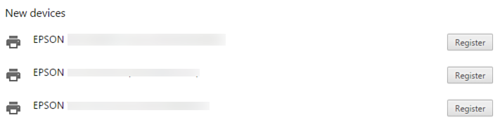
-
Från en smartenhet:
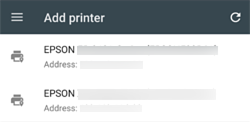
-
-
På bekräftelseskärmen klickar eller trycker du på Registrera.
-
På skrivarens kontrollpanel ska du tillåta registreringsbegäran på följande sätt.
-
En skrivare med kontrollpanelRegistrera dig med följande meddelande på skrivarens kontrollpanel.
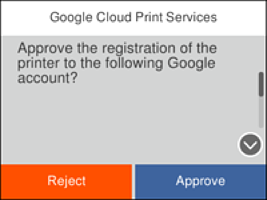
-
En skrivare utan kontrollpanel
 -lampan och
-lampan och  -lampan blinkar samtidigt. Godkänn anslutningen genom att trycka på
-lampan blinkar samtidigt. Godkänn anslutningen genom att trycka på  .
Om du avvisar anslutningen ska du trycka på
.
Om du avvisar anslutningen ska du trycka på .
.

-
Statusarket för registrering skrivs ut.